如何解决无法取消的打印问题
温馨提示:这篇文章已超过540天没有更新,请注意相关的内容是否还可用!
在大多数打印机上,“联机”按钮旁边有一个小指示灯指示联机状态。正常情况下,联机灯应常亮。请检查打印机电源是否打开、打印机电源开关是否打开、打印机电缆是否连接正确等。如果联机指示灯显示连接正常,请先关闭打印机,然后重新打开,然后再次尝试打印文档。此操作可以清除打印机内存中存储的打印文档数据,解决很多问题。但有时这种方法会导致打印输出混乱,需要重新启动系统才能正常打印。如果打印机窗口不包含当前使用的打印机,请双击“添加打印机”图标并按照提示安装打印机。
1、打印机不在线,导致打印机无法打印。
在大多数打印机上,“联机”按钮旁边有一个小指示灯指示联机状态。 正常情况下,联机灯应常亮。 如果指示灯不亮或闪烁,则表示连接不正常。 请检查打印机电源是否打开、打印机电源开关是否打开、打印机电缆是否连接正确等。
2. 重新启动打印机
如果联机指示灯显示连接正常,请先关闭打印机,然后重新打开,然后再次尝试打印文档。 此操作可以清除打印机内存中存储的打印文档数据,解决很多问题。 但有时这种方法会导致打印输出混乱,需要重新启动系统才能正常打印。
3.将打印机设置为默认打印机
请按如下方式进行:
1. 单击 Windows 开始菜单,指向设置,单击打印机以打开打印机窗口。
2. 右键单击打印机图标,系统将弹出快捷菜单,单击设为默认值。
如果打印机窗口不包含当前使用的打印机,请双击“添加打印机”图标并按照提示安装打印机。
4. 打印机处于暂停打印状态,无法打印。
为此,请执行以下操作: 在“打印机”窗口中,右键单击正在使用的打印机图标,然后单击以清除“暂停打印”选项前面的复选标记。
5. 由于可用磁盘空间小于10MB,打印机无法打印。
如果可用硬盘空间小于10MB(一般指C盘),则必须释放更多空间才能完成打印任务。 此时,请单击“磁盘清理”按钮,然后在“要删除的文件”列表框中选择要删除的文件类型,然后单击“确定”按钮。
6.增加打印机的超时设置
检查或更改超时设置,如下所示:
1. 在打印机窗口中,右键单击打印机图标,然后单击属性*。
2. 单击“详细数据”选项卡,在“超时设置”下添加各种超时设置。 未选择的项目指定Windows等待打印机进入机器状态的时间。 超过指定时间后,将显示错误消息。
7、本地打印机端口设置不正确,导致打印机无法打印。
请按如下方式进行:
1. 在打印机窗口中,右键单击打印机图标,然后单击属性*。
2. 单击“详细信息”选项卡,然后在“打印到以下端口”框中,确保打印机已设置到适当的端口。 最常用的端口设置是 LPT1,但也有使用 USB 端口的打印机。
8. 程序生成的输出不正确,无法打印。
要确定程序生成的输出是否正确,您可以通过从另一个程序打印文档来验证。 我们创建一个新的记事本文件,键入几行文本,然后单击“文件”菜单中的“打印”命令。 如果可以打印测试文档,则说明您用来打印的程序有问题。 请重新安装该程序。
9、打印机驱动程序损坏,打印机无法打印。
有时,打印机驱动程序可能会损坏,导致出现错误,导致文档无法打印。 我们能够重新安装适当的驱动程序并再次打印。
1. 在打印机窗口中,右键单击打印机图标,单击删除,然后单击是按钮。 如果提示删除特定于该打印机的文件,请单击是按钮。 如果提示删除默认打印机,请单击“确定”按钮。
2. 在打印机窗口中,双击添加打印机图标以打开添加打印机向导,单击下一步按钮,然后执行屏幕上的说明。
10、BIOS中打印机端口设置为关闭,导致无法打印。
BIOS 中的打印机端口应设置为启用。 请注意,一些早期的打印机不支持 ECP 类型的打印端口信号。 在这种情况下,您应该尝试将打印端口设置为“正常”、“SPP”或“ECP+EPP”。
11、系统感染病毒,打印机无法打印。
检查是否有病毒,并尝试使用杀毒软件。
12.端口或打印机电缆有问题,导致打印机无法打印。
1. 打印机电缆连接是否牢固? 如果计算机间接连接到打印机,请确保连接计算机和打印机的电缆两端“对齐”牢固。 如果您使用打印切换设备,请先绕过切换设备,将打印机间接连接到计算机,然后尝试打印。
2. 测试端口连接。 将打印机连接到另一个可用端口并尝试再次打印文档。 如果能打印,则说明原来的端口已损坏。
3. 测试打印机电缆。 更换为另一条打印机电缆,然后再次尝试打印文档。 如果能打印,则说明原排线已损坏。
1. 提前询问
如果某个权限对于应用程序的运行至关重要,那么为什么需要请求该权限是显而易见的。 比如一个日历应用,拒绝日历权限会导致该应用无法运行,而用户显然知道该日历应用是做什么的,为什么请求日历权限,所以不需要用任何不必要的解释来打扰用户,只要在需要时就可以了。用户第一次启动应用程序 现在就请求。
提前申请权限
2. 预先教育
如果某个权限对您的应用至关重要,但请求该权限的原因尚不清楚。 例如,在信用应用中,为了准确评估用户的信用资质、还款能力并防止欺诈,通讯录权限、通话记录权限、位置权限对于风控非常重要。 建议在请求权限之前对用户进行教育。
学前教育
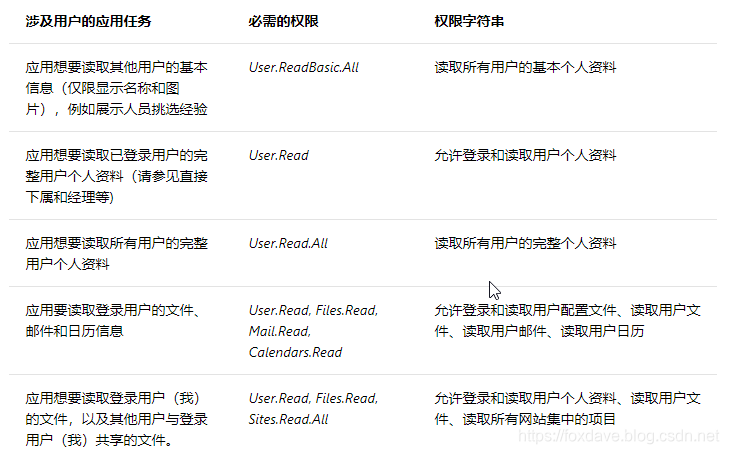
3.结合上下文提问
如果您的应用中的某个小功能需要权限,但请求原因明确,建议您在使用场景中请求权限。 例如,笔记应用程序允许用户使用语音或音频创建笔记。 那么为什么这个功能需要麦克风权限就很明显了。 无需过早请求以避免用户超载。 最好等到用户尝试使用该功能,因为用户更有可能按预期允许权限请求。
使用场景请求权限
4. 结合实际进行教育
如果应用中的次要功能需要权限且请求原因不清楚,建议您将使用场景与教育结合起来。 例如,如果笔记应用程序允许用户与朋友协作,则请求联系权限可能是合理的,但当用户调用该功能时,它不应该是显而易见的。 解释应用程序可以为用户提供联系权限的好处,例如自动填充电子邮件。 地址,然后请求用户授予联系权限。
基于使用场景的教育
5. 处理拒绝许可请求
通过使用正确的方法,用户应该知道应用程序请求权限的原因以及应用程序获得权限后可以为他们提供哪些好处。 然而,这并不意味着用户一定会授予许可。 如果用户拒绝权限请求,建议执行以下操作:
6. 尽量减少权限请求
在应用程序中声明权限之前,请考虑是否需要这样做,或者是否有其他方法来支持应用程序中的功能。 因为如果应用程序声明了权限,那么每次用户使用需要运行时权限的功能时,应用程序都必须中断用户的操作并请求相应的权限。 然后,用户必须做出决定。 如果用户不明白您的应用为何请求特定权限,他们可能会拒绝该权限,甚至卸载该应用。 以下是一些无需声明任何权限即可实现的用例:
1.拍照/录制视频
Android 提供了应用程序相互通信的功能,允许您将任务委托给其他应用程序。 例如,如果您想允许拍照,但它不是您应用程序的核心部分,请考虑使用 Intent 请求相机应用程序拍照并与您的应用程序共享,这样就不需要 CAMERA 权限。
2.自动输入动态短信验证码
在双因素认证过程中,当使用动态短信验证码作为第二验证因素时,使用短信检索器API(SMS Retriever)可以让应用程序自动进行用户身份验证,而无需用户手动输入验证码或READ_SMS权限。
以上就是Android运行时权限模型以及请求权限的一些方法。 您可以针对何时以及如何请求权限设计完美的流程,从而最大限度地提高用户授予权限的可能性。







